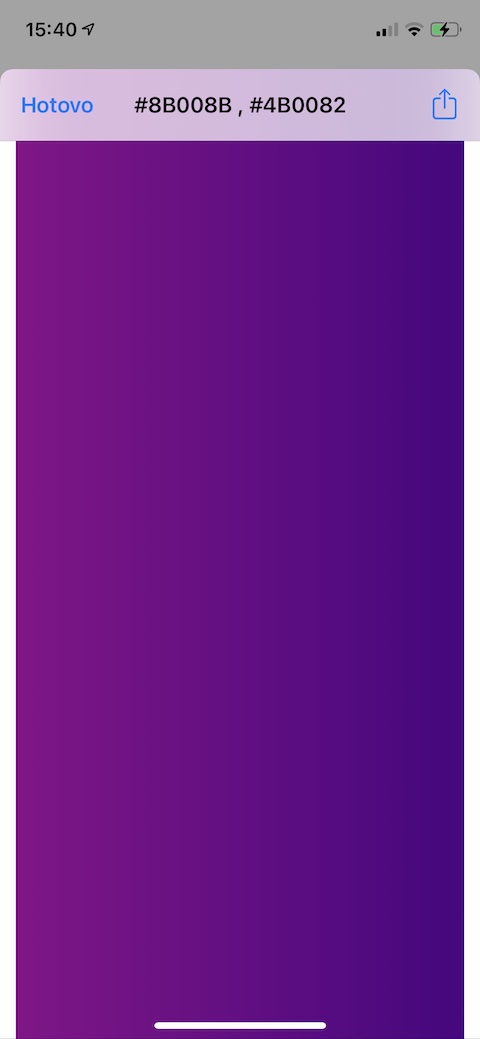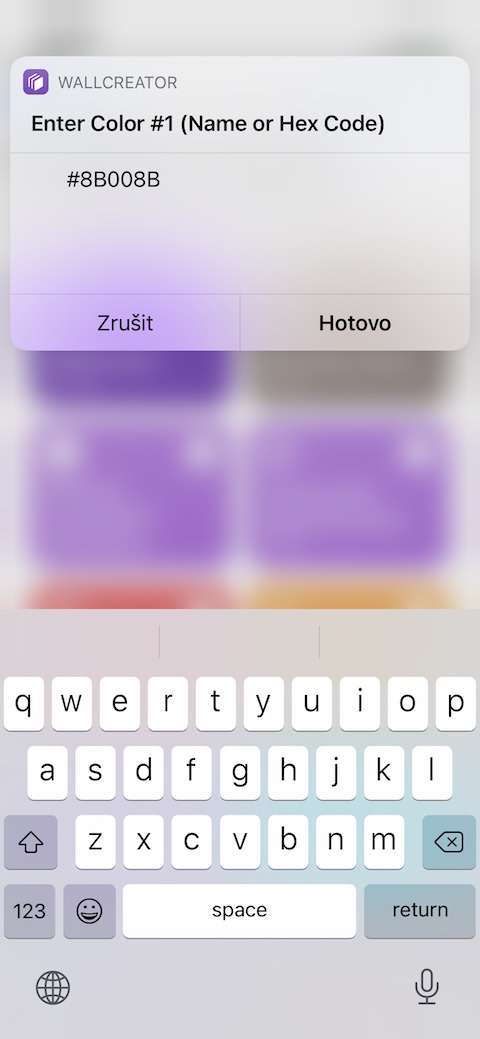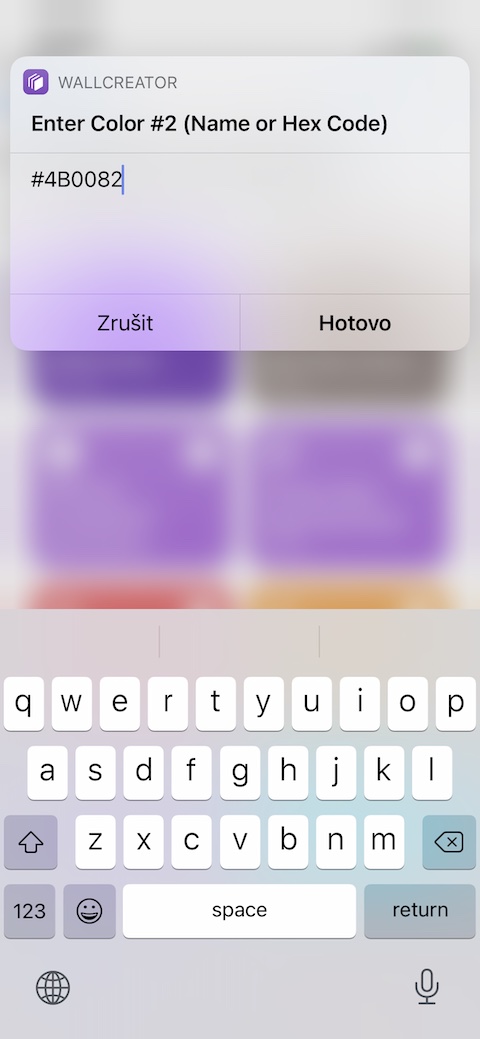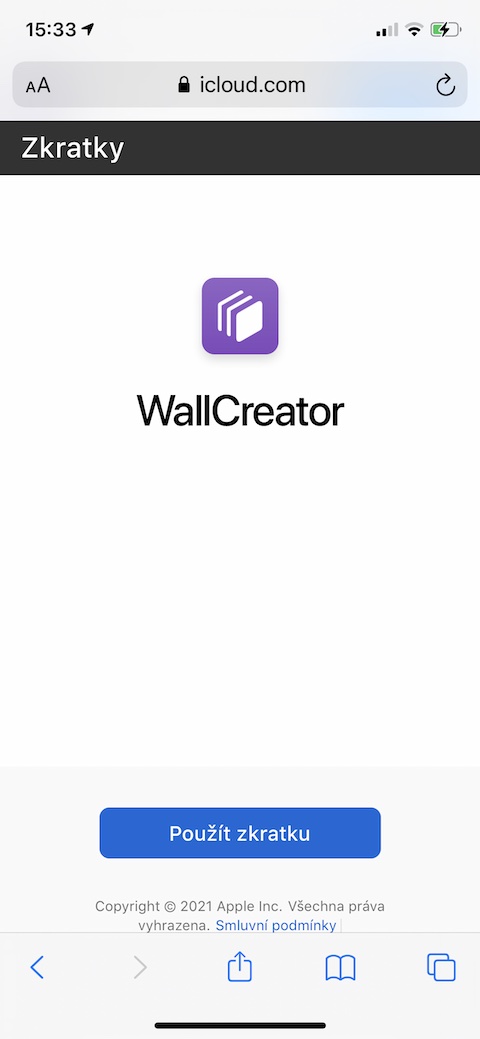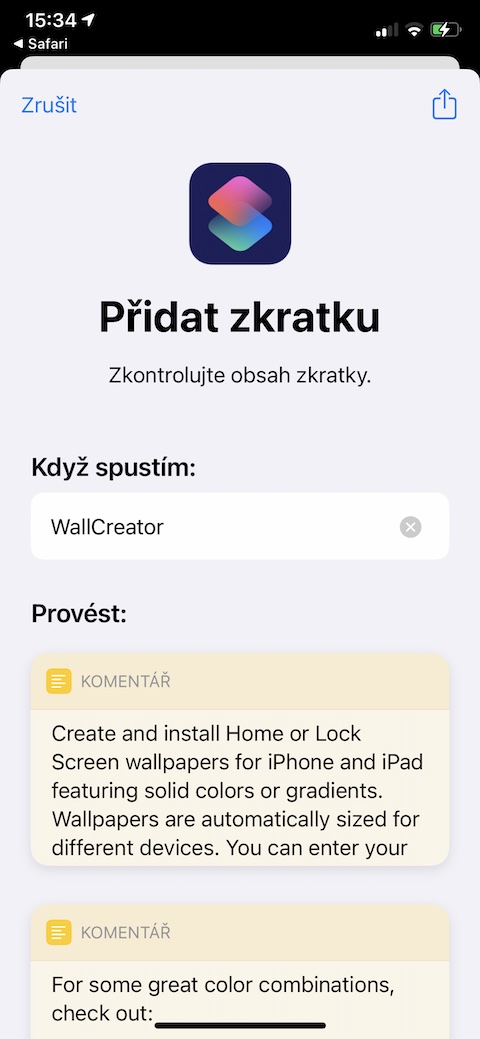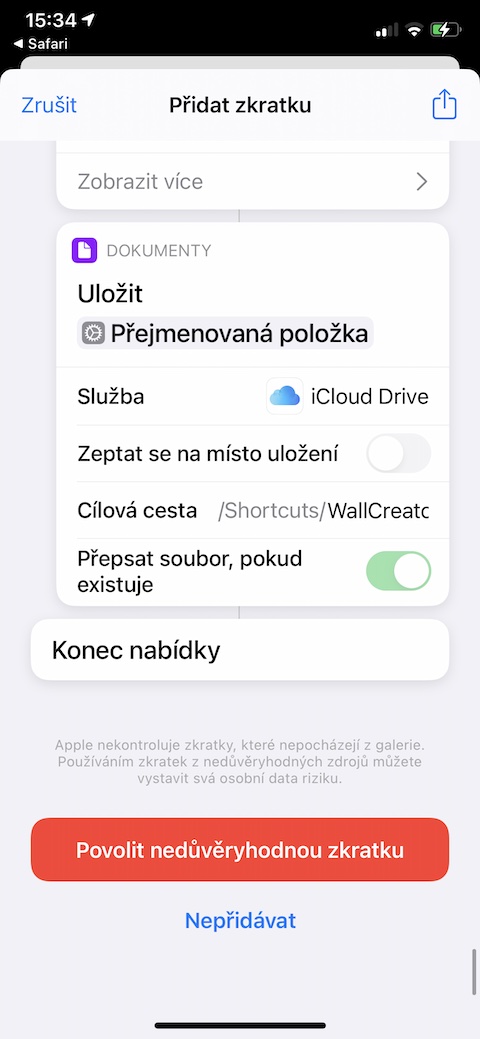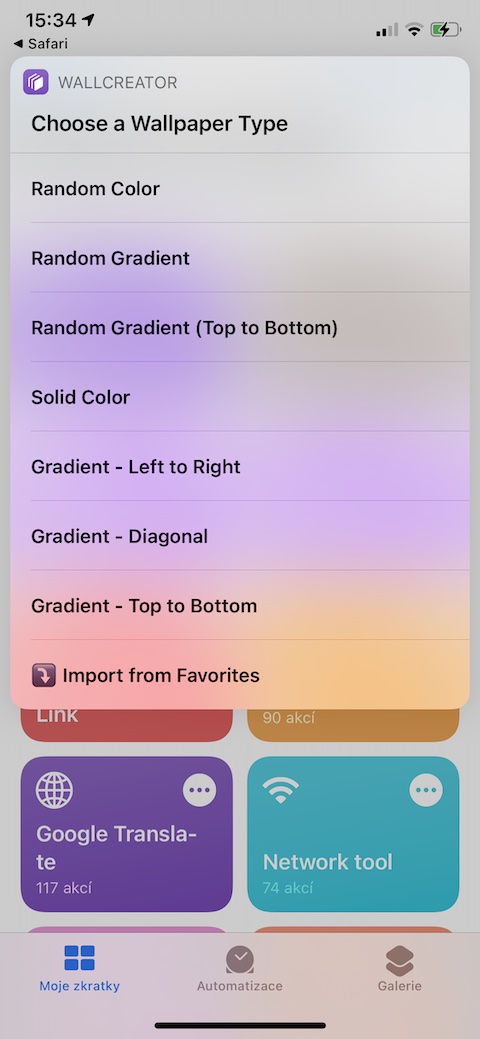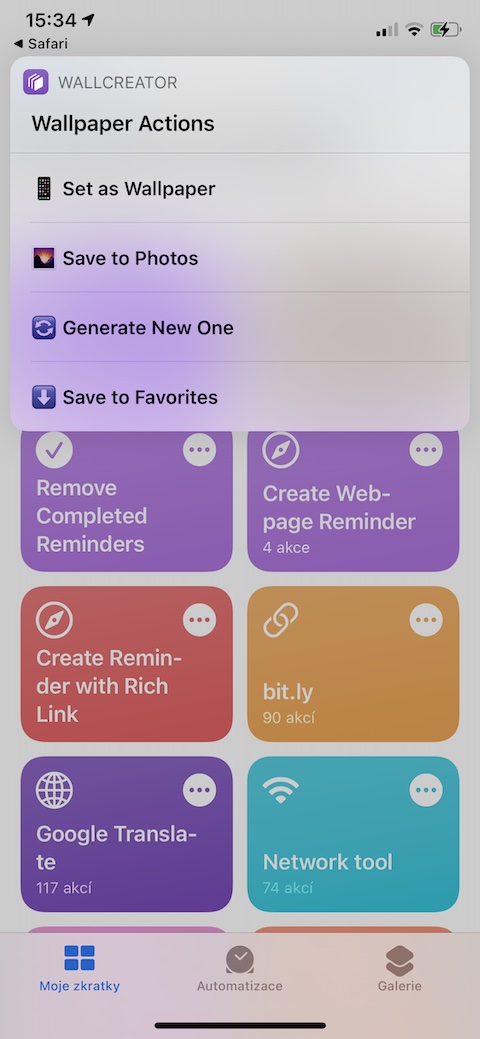အချို့သောအသုံးပြုသူများသည် ၎င်းတို့၏ iPhone သို့မဟုတ် iPad များတွင် မတူညီသောဓာတ်ပုံများကို အင်တာနက်မှ ဒေါင်းလုဒ်လုပ်ထားခြင်း သို့မဟုတ် ၎င်းတို့၏ကိုယ်ပိုင်အလုပ်ရုံမှ နောက်ခံပုံများအဖြစ် သတ်မှတ်သော်လည်း အခြားသူများက monochrome နောက်ခံ သို့မဟုတ် gradient ကို ပိုနှစ်သက်ကြသည်။ ဒီရွေးချယ်မှုဟာ ငြီးငွေ့စရာ မလိုပါဘူး - အမှန်တကယ်တော့ သင့်မှာ ရွေးချယ်စရာ အရိပ်အယောင်များစွာ ရှိနေပါတယ်။ ယနေ့ဆောင်းပါးတွင်၊ သင်သည် မည်သည့်အရောင်ကိုမဆို ဖန်တီးနိုင်ပြီး နောက်ခံပုံအဖြစ် သတ်မှတ်နိုင်သည့် အကူအညီဖြင့် WallCreator ဟုခေါ်သော iOS ဖြတ်လမ်းတစ်ခုနှင့် မိတ်ဆက်ပေးပါမည်။
အဲဒါဖြစ်နိုင်တယ်။ မင်းကို စိတ်ဝင်စားတယ်။

သို့သော် WallCreator ဖြတ်လမ်းသည် အရောင်တစ်ရောင်တည်းရှိသော နောက်ခံပုံတစ်ခုကို သတ်မှတ်ရုံဖြင့် အကန့်အသတ်မရှိမှာ သေချာပါသည်။ ထည့်သွင်းပြီး လွှင့်တင်ပြီးနောက်၊ WallCreator သည် သင်ထုတ်လုပ်လိုသည့် နောက်ခံပုံအမျိုးအစားကို ဦးစွာမေးလိမ့်မည် - သင်သည် ကျပန်းအရောင်၊ ကျပန်းအရောင်အဆင့်၊ သင်သတ်မှတ်ထားသောအရောင် သို့မဟုတ် သင်သတ်မှတ်ထားသော gradient၊ gradient ၏ဦးတည်ချက်အား ရွေးချယ်ရန် ရွေးချယ်မှုဖြင့် သင်ရွေးချယ်နိုင်သည် (ညာဘက်သို့ ဘယ်ဘက်၊ အပေါ်မှအောက်ခြေ သို့မဟုတ် ထောင့်ဖြတ်) သို့မဟုတ် စိတ်ကြိုက်ဖိုင်တွဲမှ ထည့်သွင်းနိုင်သည်။ အကယ်၍ သင်သည် ကျပန်းအရောင် သို့မဟုတ် ကျပန်းအရောင်ဖျော့ဖျော့ကို မရွေးချယ်ပါက၊ ထိုအရောင်၏အမည် သို့မဟုတ် Hex ကုဒ်အတိအကျကို သင်သိရန်လိုအပ်ပါသည်။ သို့သော် လုပ်ငန်းစဉ်တစ်ခုလုံးသည် အရောင်တစ်ခု၏ မျိုးဆက်နှင့် ပြီးဆုံးမည်မဟုတ်ပါ - သင်သည် အရောင်ကို နောက်ခံပုံအဖြစ် သတ်မှတ်နိုင်သည်၊ ၎င်းကို သင့် iPhone ၏ ဓာတ်ပုံပြခန်းတွင် သိမ်းဆည်းနိုင်သည်၊ ၎င်းကို စိတ်ကြိုက်များထဲသို့ ထည့်ရန်၊ နောက်ခံပုံအသစ်တစ်ခု ဖန်တီးရန် သို့မဟုတ် ၎င်းကို ထုတ်ယူပြီး e- ဖြင့် ပေးပို့နိုင်ပါသည်။ mail နှင့်အခြားပုံမှန်နည်းလမ်းများ။
နိဂုံးချုပ်အနေဖြင့်၊ WallCreator ဖြတ်လမ်းကို အောင်မြင်စွာထည့်သွင်းပြီး run ရန်အတွက်၊ သင်ထည့်သွင်းလိုသော iPhone သို့မဟုတ် iPad ရှိ Safari browser ပတ်ဝန်းကျင်တွင် သက်ဆိုင်ရာ link ကိုဖွင့်ရပါမည်။ ထို့အပြင်၊ ဆက်တင်များ -> ဖြတ်လမ်းများ တွင် မယုံကြည်ရသော ဖြတ်လမ်းများကို ဖွင့်ထားကြောင်း သေချာပါစေ။
WallCreator ဖြတ်လမ်းလင့်ခ်ကို ဤနေရာတွင် ဒေါင်းလုဒ်လုပ်နိုင်ပါသည်။